Analyzing your prompt, please hold on...
An error occurred while retrieving the results. Please refresh the page and try again.
هناك عدد من المهام عندما يكون من الأكثر ملاءمة تصدير البيانات من قواعد البيانات إلى مستند PDF دون استخدام مخطط تحويل HTML إلى PDF الشائع مؤخرًا.
ستوضح لك هذه المقالة كيفية إنشاء مستند PDF باستخدام Aspose.PDF for .NET.
واحدة من أهم الفئات في Aspose.PDF هي فئة Document. هذه الفئة هي محرك عرض PDF. لعرض هيكل PDF، تستخدم مكتبة Aspose.PDF نموذج Document-Page، حيث:
لذلك، لإنشاء مستند PDF باستخدام Aspose.PDF، يجب عليك اتباع هذه الخطوات:
المشكلة الأكثر شيوعًا هي إخراج البيانات في تنسيق جدول. تُستخدم فئة Table لمعالجة الجداول. تمنحنا هذه الفئة القدرة على إنشاء جداول ووضعها في المستند، باستخدام Rows و Cells. لذا، لإنشاء الجدول، تحتاج إلى إضافة العدد المطلوب من الصفوف وملئها بالعدد المناسب من الخلايا.
المثال التالي ينشئ الجدول 4x10.
عند تهيئة كائن Table، تم استخدام إعدادات الحد الأدنى للواجهة:
نتيجة لذلك، نحصل على الجدول 4x10 مع أعمدة ذات عرض متساوي.
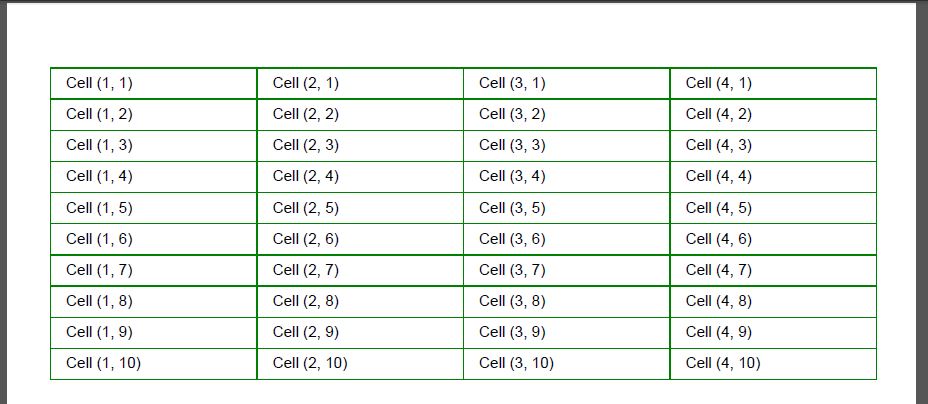
توفر فئة Table طرقًا للتفاعل مع مصادر بيانات ADO.NET - ImportDataTable و ImportDataView. تستورد الطريقة الأولى البيانات من DataTable، والثانية من DataView. مفترضين أن هذه الكائنات ليست مريحة جدًا للعمل في قالب MVC، سنقتصر على مثال موجز. في هذا المثال (السطر 50)، يتم استدعاء طريقة ImportDataTable وتستقبل كمعلمات مثيل DataTable وإعدادات إضافية مثل علامة الرأس والموقع الأولي (صفوف/أعمدة) لإخراج البيانات.
الأكثر صلة بـ .NET الحديثة هو استيراد البيانات من أطر ORM. في هذه الحالة، من الجيد توسيع فئة Table مع طرق إضافية لاستيراد البيانات من قائمة بسيطة أو من البيانات المجمعة. دعونا نقدم مثالاً لأحد أشهر أطر ORM - Entity Framework.
public static class PdfHelper
{
private static void ImportEntityList<TSource>(this Aspose.Pdf.Table table, IList<TSource> data)
{
var headRow = table.Rows.Add();
var props = typeof(TSource).GetProperties(BindingFlags.Public | BindingFlags.Instance);
foreach (var prop in props)
{
headRow.Cells.Add(prop.GetCustomAttribute(typeof(DisplayAttribute)) is DisplayAttribute dd ? dd.Name : prop.Name);
}
foreach (var item in data)
{
// Add row to table
var row = table.Rows.Add();
// Add table cells
foreach (var t in props)
{
var dataItem = t.GetValue(item, null);
if (t.GetCustomAttribute(typeof(DataTypeAttribute)) is DataTypeAttribute dataType)
switch (dataType.DataType)
{
case DataType.Currency:
row.Cells.Add(string.Format("{0:C}", dataItem));
break;
case DataType.Date:
var dateTime = (DateTime)dataItem;
if (t.GetCustomAttribute(typeof(DisplayFormatAttribute)) is DisplayFormatAttribute df)
{
row.Cells.Add(string.IsNullOrEmpty(df.DataFormatString)
? dateTime.ToShortDateString()
: string.Format(df.DataFormatString, dateTime));
}
break;
default:
row.Cells.Add(dataItem.ToString());
break;
}
else
{
row.Cells.Add(dataItem.ToString());
}
}
}
}
private static void ImportGroupedData<TKey, TValue>(this Aspose.Pdf.Table table, IEnumerable<Models.GroupViewModel<TKey, TValue>> groupedData)
{
var headRow = table.Rows.Add();
var props = typeof(TValue).GetProperties(BindingFlags.Public | BindingFlags.Instance);
foreach (var prop in props)
{
headRow.Cells.Add(prop.GetCustomAttribute(typeof(DisplayAttribute)) is DisplayAttribute dd ? dd.Name : prop.Name);
}
foreach (var group in groupedData)
{
// Add group row to table
var row = table.Rows.Add();
var cell = row.Cells.Add(group.Key.ToString());
cell.ColSpan = props.Length;
cell.BackgroundColor = Aspose.Pdf.Color.DarkGray;
cell.DefaultCellTextState.ForegroundColor = Aspose.Pdf.Color.White;
foreach (var item in group.Values)
{
// Add data row to table
var dataRow = table.Rows.Add();
// Add cells
foreach (var t in props)
{
var dataItem = t.GetValue(item, null);
if (t.GetCustomAttribute(typeof(DataTypeAttribute)) is DataTypeAttribute dataType)
switch (dataType.DataType)
{
case DataType.Currency:
dataRow.Cells.Add(string.Format("{0:C}", dataItem));
break;
case DataType.Date:
var dateTime = (DateTime)dataItem;
if (t.GetCustomAttribute(typeof(DisplayFormatAttribute)) is DisplayFormatAttribute df)
{
dataRow.Cells.Add(string.IsNullOrEmpty(df.DataFormatString)
? dateTime.ToShortDateString()
: string.Format(df.DataFormatString, dateTime));
}
break;
default:
dataRow.Cells.Add(dataItem.ToString());
break;
}
else
{
dataRow.Cells.Add(dataItem.ToString());
}
}
}
}
}
}
تُستخدم سمات Data Annotations غالبًا لوصف النماذج وتساعدنا في إنشاء الجدول. لذلك، تم اختيار خوارزمية توليد الجدول التالية لـ ImportEntityList:
في هذا المثال، تم إجراء تخصيصات إضافية لـ DataType.Currency (الأسطر 32-34) و DataType.Date (الأسطر 35-43)، ولكن يمكنك إضافة أخرى إذا لزم الأمر. خوارزمية طريقة ImportGroupedData مشابهة تقريبًا للأخرى السابقة. يتم استخدام فئة GroupViewModel الإضافية، لتخزين البيانات المجمعة.
using System.Collections.Generic;
public class GroupViewModel<K,T>
{
public K Key;
public IEnumerable<T> Values;
}
نظرًا لأننا نعالج المجموعات، نقوم أولاً بإنشاء سطر لقيمة المفتاح (الأسطر 66-71)، وبعد ذلك - الأسطر الخاصة بهذه المجموعة.
Analyzing your prompt, please hold on...
An error occurred while retrieving the results. Please refresh the page and try again.